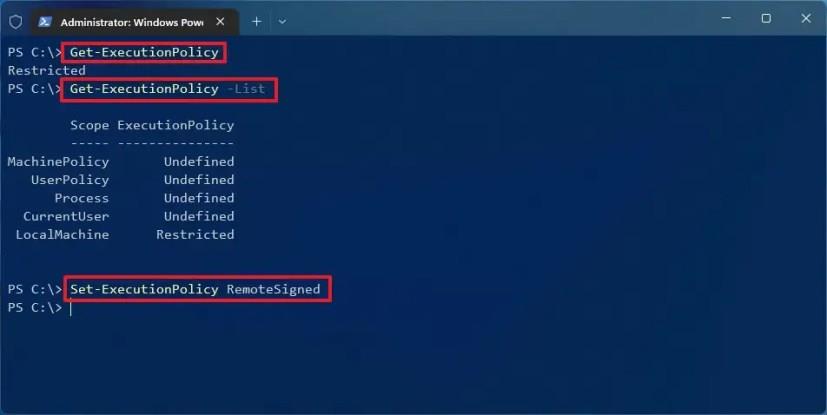Op Windows 11 (of 10) mislukt het standaard wanneer u een script op PowerShell probeert uit te voeren met het foutbericht "kan niet worden geladen omdat het uitvoeren van scripts is uitgeschakeld op dit systeem" . Dit komt omdat PowerShell wordt geleverd met een beveiligingsfunctie voor "uitvoeringsbeleid" die bepaalt hoe configuratiebestanden worden geladen en scripts worden uitgevoerd om te voorkomen dat schadelijke code op het systeem wordt uitgevoerd.
Als u een script moet uitvoeren op Windows 11 (of 10), kunt u het uitvoeringsbeleid voor de lokale computer, huidige gebruiker of sessie wijzigen.
Wanneer u een PowerShell-uitvoeringsbeleid instelt voor de lokale computer en de huidige gebruiker, wordt de informatie opgeslagen in het register. Als u het beleid voor een bepaalde sessie instelt, wordt het beleid in het geheugen bewaard en gaat het verloren wanneer u de sessie sluit.
Volgens Microsoft beperkt het uitvoeringsbeleid de actie niet. U kunt het beleid altijd omzeilen door het script in de opdrachtregelinterface (CLI) te typen. Het uitvoeringsbeleid is ontworpen om gebruikers te helpen voorkomen dat kwaadaardige scripts worden uitgevoerd.
In deze handleiding leert u hoe u het uitvoeringsbeleid kunt wijzigen om scripts met succes uit te voeren op PowerShell op Windows 11 of 10.
Uitvoeringsbeleid wijzigen op PowerShell
Gebruik deze stappen om het uitvoeringsbeleid op PowerShell te wijzigen om scripts op Windows 11 (of 10) met succes uit te voeren:
-
Start openen .
-
Zoek naar PowerShell , klik met de rechtermuisknop op het bovenste resultaat en selecteer de optie Als administrator uitvoeren .
-
Typ de volgende opdracht om het huidige uitvoeringsbeleid te bevestigen en druk op Enter :
Get-ExecutionPolicy
-
(Optioneel) Typ de volgende opdracht om het effectieve PowerShell-uitvoeringsbeleid te bekijken en druk op Enter :
Get-ExecutionPolicy -Lijst
-
Typ de volgende opdracht om scripts te laten uitvoeren en druk op Enter :
Set-ExecutionPolicy RemoteSigned
-
(Optioneel) Typ de volgende opdracht om te voorkomen dat scripts worden uitgevoerd en druk op Enter :
Set-uitvoeringsbeleid beperkt
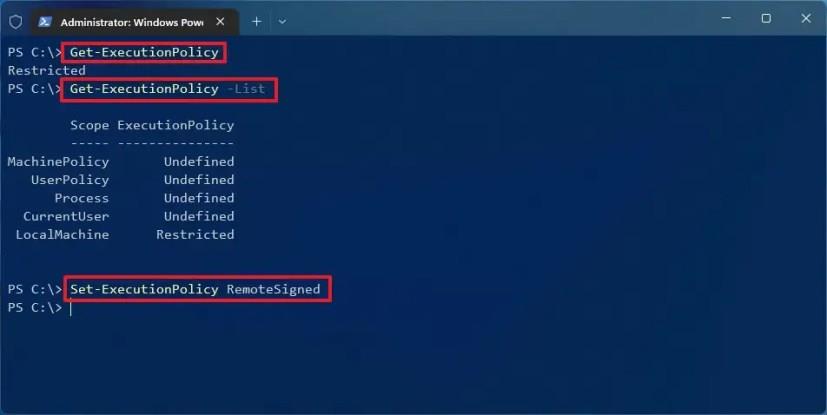
Nadat u de stappen hebt voltooid, kunt u het script nog een keer uitvoeren en het zou nu met succes moeten werken op Windows 11. Als u niet langer wilt dat scripts op uw computer worden uitgevoerd, kunt u de optionele opdracht uitvoeren die in de stappen wordt vermeld.
Als u het uitvoeringsbeleid wilt wijzigen om scripts uit te voeren voor de huidige gebruiker of lokale computer, moet u de optie "Scope" als volgt gebruiken: Set-ExecutionPolicy -ExecutionPolicy RemoteSigned -Scope CurrentUserof Set-ExecutionPolicy -ExecutionPolicy RemoteSigned -Scope LocalMachine.
Op Windows 11 kunt u kiezen uit vier verschillende uitvoeringsbeleidsregels om scripts toe te staan of te weigeren:
- Beperkt — blokkeert de uitvoering van elk script.
- RemoteSigned — staat scripts toe die op de computer zijn gemaakt. Scripts die op een ander apparaat zijn gemaakt, worden echter alleen uitgevoerd als ze een vertrouwde handtekening hebben.
- AllSigned — hiermee kunnen alle scripts worden uitgevoerd. Echter alleen als een vertrouwde uitgever een handtekening heeft geplaatst.
- Onbeperkt — voert elk script uit zonder beperkingen.
U hoeft het uitvoeringsbeleid niet te wijzigen als u een script moet uitvoeren dat niet over de vereiste parameters beschikt en geen uitvoer retourneert. In plaats daarvan kunt u de PowerShell.exe -File "FILENAME" -ExecutionPolicyopdracht Bypass gebruiken om de beperkingen te omzeilen.